Jak zmienić domyślną przeglądarkę w systemie Windows, Mac, iPhone i Android?
Opublikowany: 2021-11-18Każdy ma ulubioną aplikację do surfowania po stronach internetowych, pobierania plików, czytania artykułów i wykonywania innych czynności w sieci. Jeśli zawsze musisz zmieniać przeglądarkę za każdym razem, gdy otwierasz link, pokażemy Ci, jak ustawić Twoją ulubioną aplikację jako domyślną przeglądarkę na Twoim urządzeniu.
Może być również konieczna zmiana domyślnej przeglądarki internetowej, jeśli bieżąca przeglądarka działa nieprawidłowo lub powoduje awarię urządzenia. Ten samouczek obejmuje techniki dla urządzeń z Androidem, iPhone'ów, iPadów, Windows i macOS. Dowiesz się również, jak wyłączyć przeglądarki w aplikacjach i poinstruować aplikacje, aby korzystały z domyślnej przeglądarki urządzenia.
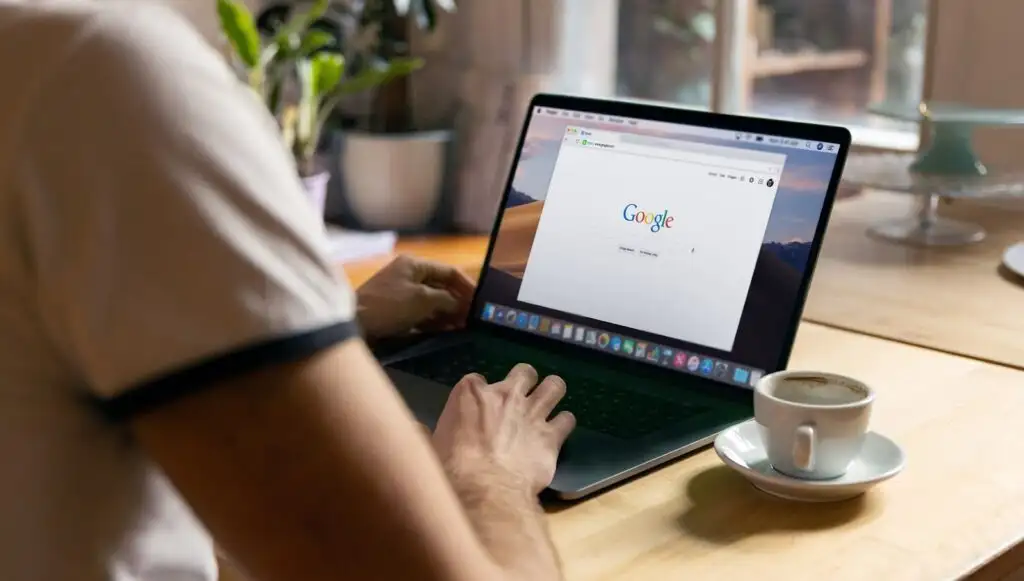
Zmień domyślną przeglądarkę w Androidzie
Istnieje kilka sposobów ustawienia lub zmiany domyślnej przeglądarki internetowej na urządzeniu z systemem Android. Zmiany możesz dokonać w samej aplikacji lub w menu Ustawienia systemu Android.
Naciśnij i przytrzymaj dowolną przeglądarkę, dotknij ikony informacji , rozwiń sekcję Zaawansowane , wybierz Aplikacja przeglądarki , a następnie wybierz aplikację, która ma być domyślną przeglądarką urządzenia.
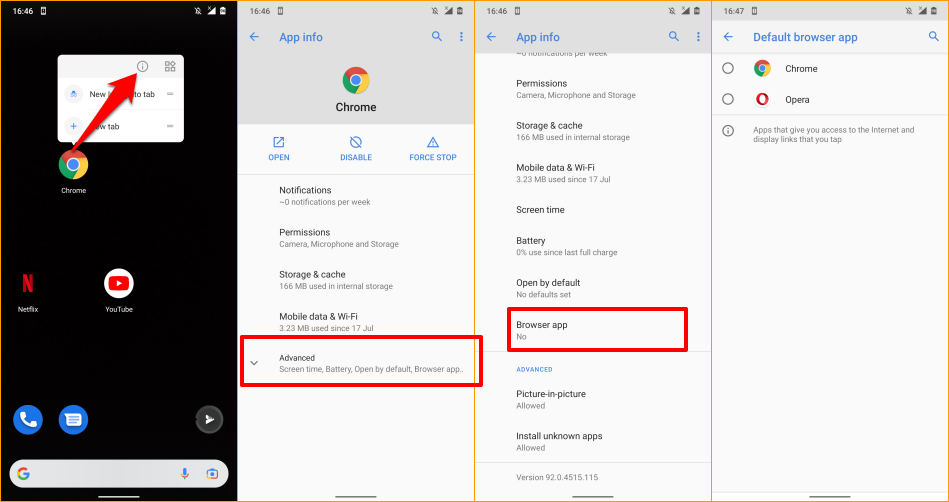
Jeśli Twoje urządzenie nie wyświetla ikony informacji po naciśnięciu i przytrzymaniu ikony aplikacji, przejdź do menu zaawansowanych ustawień aplikacji na Androida, aby zmienić domyślną przeglądarkę.
Przejdź do opcji Ustawienia > Aplikacje i powiadomienia > Aplikacje domyślne > Aplikacja przeglądarki i wybierz aplikację, która ma być domyślną przeglądarką internetową.
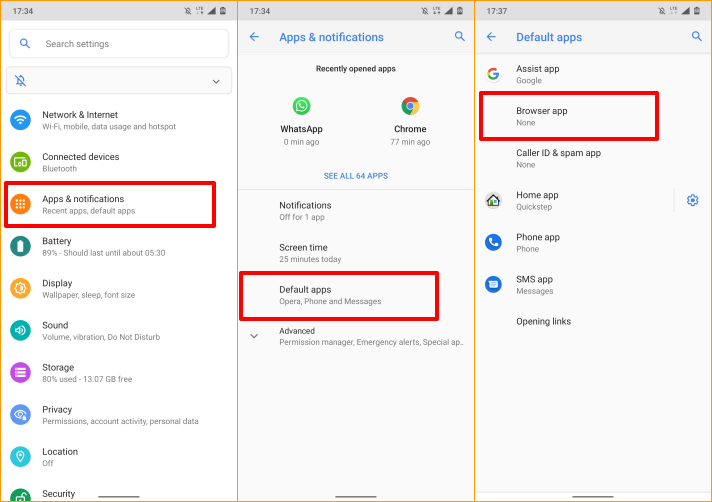
Zmień domyślną przeglądarkę na iPhonie i iPadzie
Safari to domyślna przeglądarka internetowa na urządzeniach Apple — iPhone'ach, iPadach i komputerach Mac. Chociaż przeglądarka jest zoptymalizowana pod kątem ochrony prywatności, bezpieczeństwa, szybkości działania i zużycia baterii, istnieją inne przeglądarki z jeszcze lepszymi funkcjami.
Jeśli masz inne przeglądarki zainstalowane na iPhonie lub iPadzie, oto jak ustawić je jako przeglądarkę domyślną.
Uruchom Ustawienia , wybierz aplikację, którą chcesz ustawić jako domyślną przeglądarkę internetową, wybierz Domyślna aplikacja przeglądarki i wybierz przeglądarkę z listy.
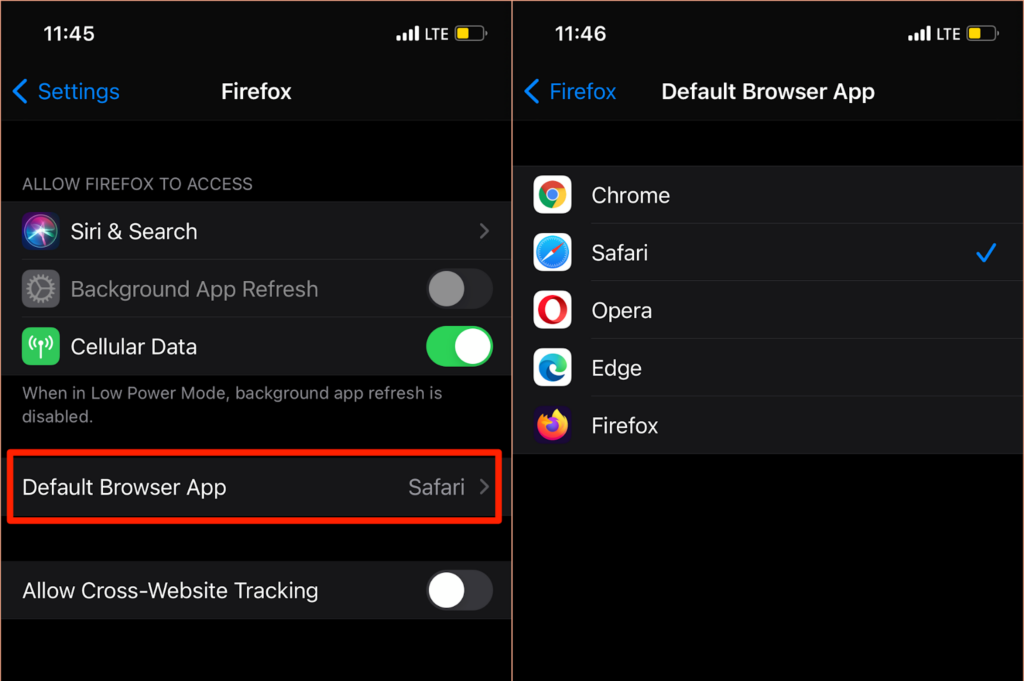
Możesz również uzyskać dostęp do strony „Domyślna aplikacja przeglądarki” z menu ustawień przeglądarki w aplikacji. W przypadku przeglądarki Mozilla Firefox uruchom przeglądarkę, dotknij ikony menu hamburgera w prawym dolnym rogu, wybierz Ustawienia i dotknij Ustaw jako domyślną przeglądarkę .
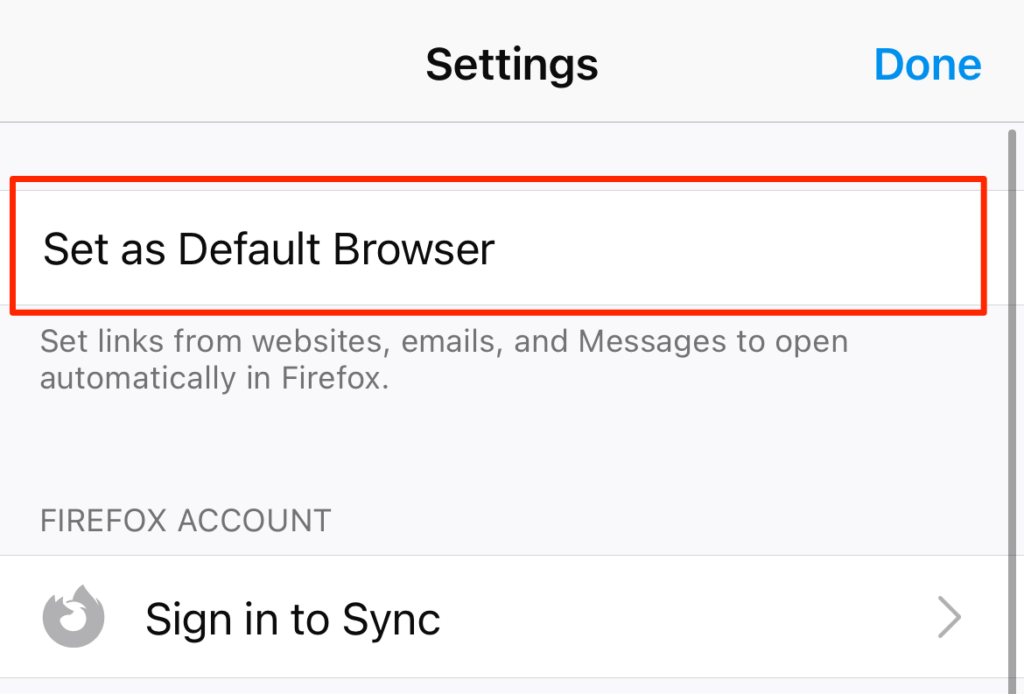
W Google Chrome dotknij ikony menu z trzema kropkami , wybierz Ustawienia , wybierz Domyślna przeglądarka , wybierz Otwórz ustawienia Chrome , a następnie wybierz Chrome jako domyślną przeglądarkę w sekcji „Domyślna aplikacja przeglądarki”.
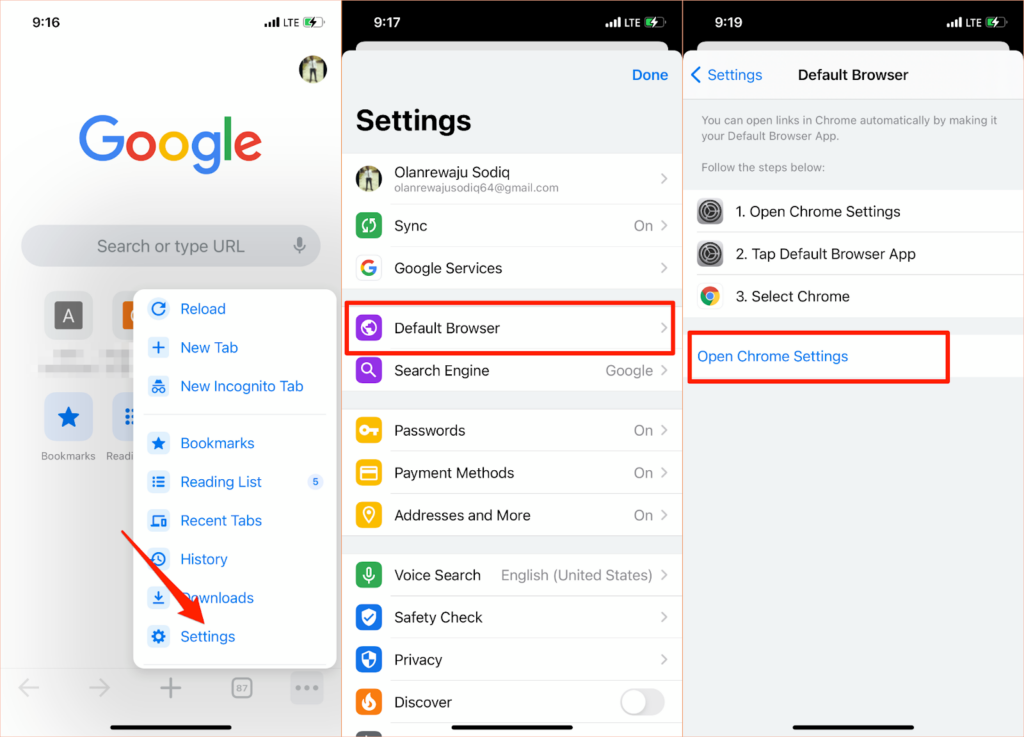
Ten sam proces dotyczy Microsoft Edge. Otwórz menu ustawień przeglądarki, dotknij Ustaw jako przeglądarkę domyślną , dotknij Domyślna aplikacja przeglądarki , a następnie wybierz Edge .
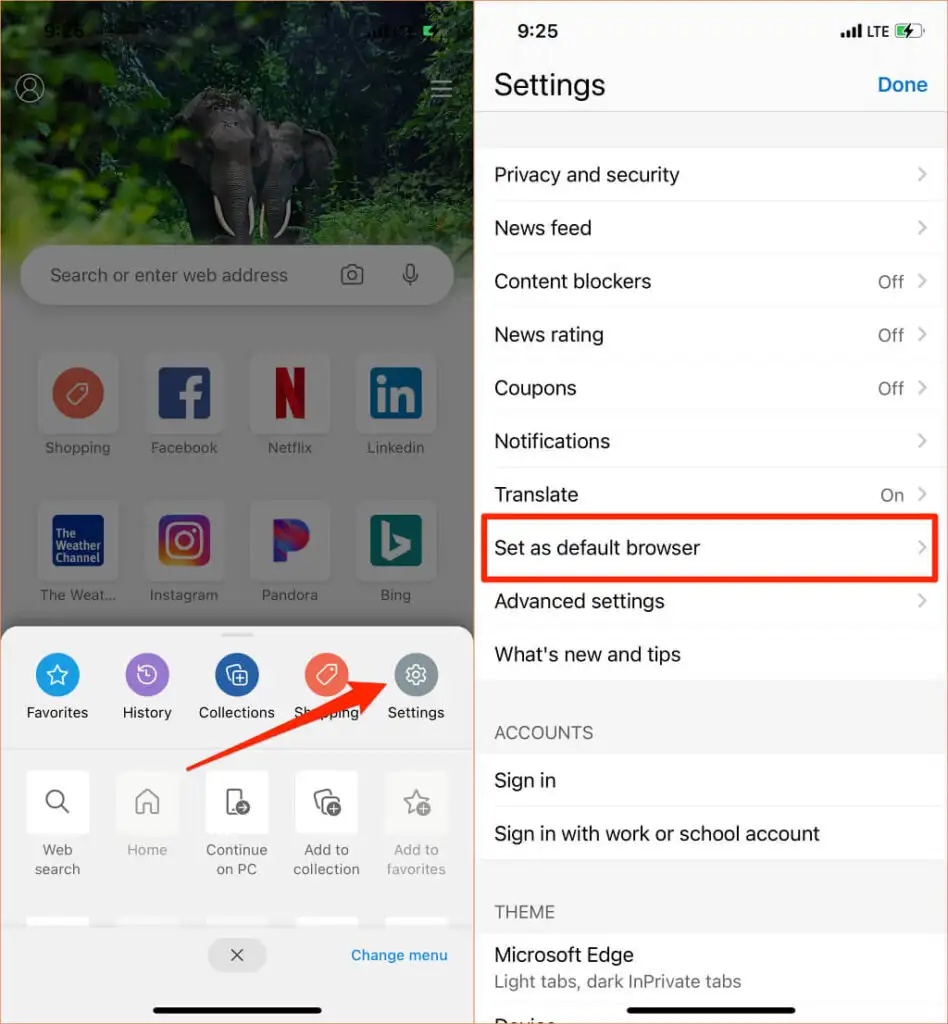
Zmień domyślną przeglądarkę na Macu
Zmiana domyślnej przeglądarki notebooków i komputerów Mac na dowolną przeglądarkę inną niż Safari jest również całkiem prosta.
Przejdź do Preferencji systemowych , wybierz Ogólne , dotknij opcji rozwijanej Domyślna przeglądarka internetowa i wybierz aplikację, która ma być domyślną przeglądarką.
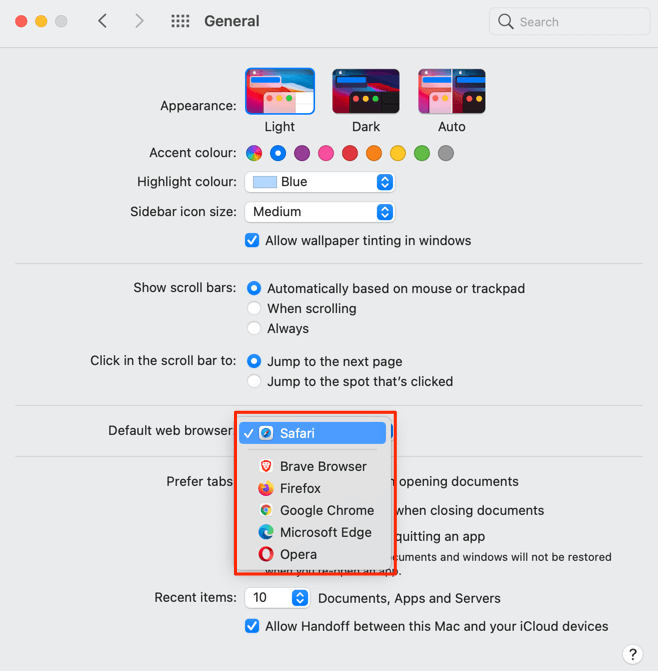
Możesz także zmienić domyślną przeglądarkę internetową komputera Mac z menu preferencji aplikacji. Na przykład w Safari naciśnij klawisze Command (⌘) i przecinek (,) , przejdź do zakładki Ogólne i wybierz przycisk Ustaw domyślne . Nie znajdziesz tej opcji na stronie, jeśli Safari jest już domyślną przeglądarką komputera Mac.
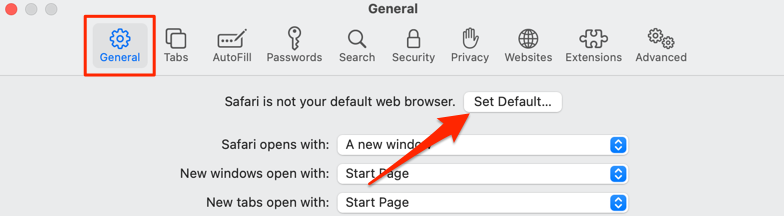
Aby zmienić domyślną przeglądarkę na Mozilla Firefox, naciśnij klawisze Command (⌘) i przecinek (,) , a następnie wybierz przycisk Ustaw jako domyślną w sekcji „Ogólne”.
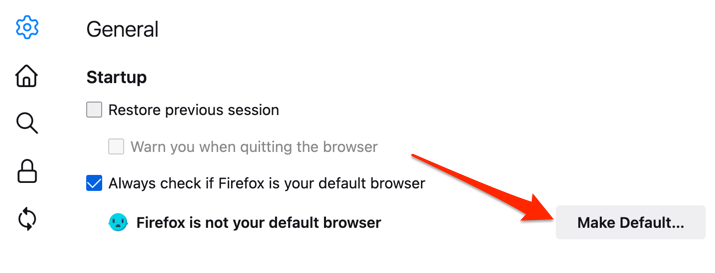
W przeglądarce Google Chrome naciśnij Command (⌘) i przecinek (,) , przewiń do sekcji „Domyślna przeglądarka” i wybierz przycisk Ustaw jako domyślną . Ten przycisk nie pojawi się na stronie, jeśli Google Chrome jest już Twoją domyślną przeglądarką internetową.
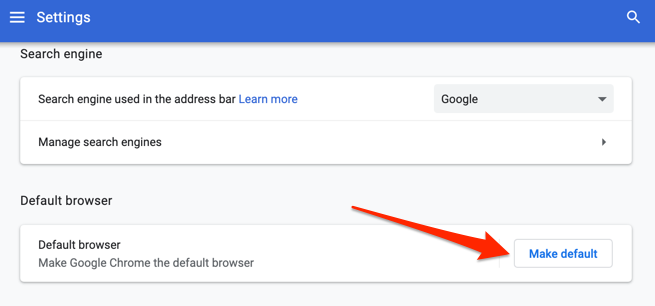
Chcesz Microsoft Edge jako domyślną przeglądarkę? Uruchom menu Ustawienia aplikacji, wybierz Domyślna przeglądarka na pasku bocznym i wybierz Ustaw jako domyślną .
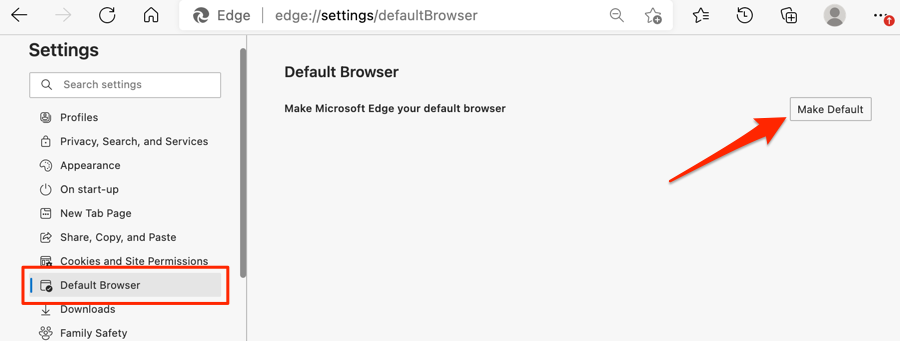
Zmień domyślną przeglądarkę w systemie Windows
Microsoft Edge lub Internet Explorer to zazwyczaj domyślna przeglądarka internetowa na urządzeniach z systemem Windows. Jeśli chcesz używać innych przeglądarek do otwierania łączy internetowych, zmień domyślną przeglądarkę urządzenia w menu Ustawienia systemu Windows.

Naciśnij klawisz Windows + I, aby uruchomić aplikację Ustawienia systemu Windows, wybierz Aplikacje i wybierz Aplikacje domyślne na pasku bocznym.
Jeszcze lepiej, wpisz lub wklej ms-settings:defaultapps w pasku adresu przeglądarki, naciśnij Enter i wybierz Otwórz ustawienia (lub Ustawienia ), aby przejść bezpośrednio do strony konfiguracji Domyślna aplikacja w menu Ustawienia systemu Windows.
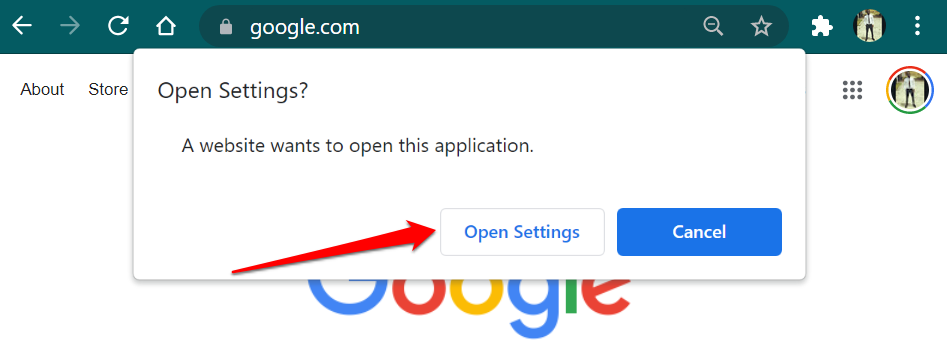
Następnie wybierz aplikację w sekcji „Przeglądarka internetowa” i wybierz preferowaną domyślną przeglądarkę internetową w oknie „Wybierz aplikację”.
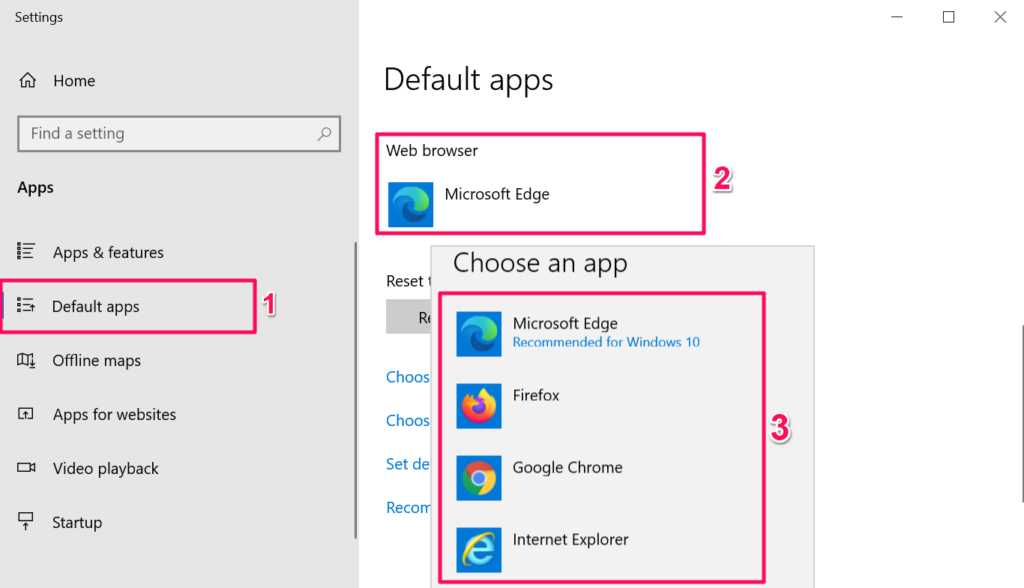
Na urządzeniach z systemem Windows ze starym lub przestarzałym systemem operacyjnym (Windows 8 i starsze) Panel sterowania jest jedyną możliwością zmiany domyślnej przeglądarki.
- Naciśnij klawisze Windows + R , wpisz panel sterowania w oknie dialogowym i wybierz OK , aby otworzyć Panel sterowania Windows.
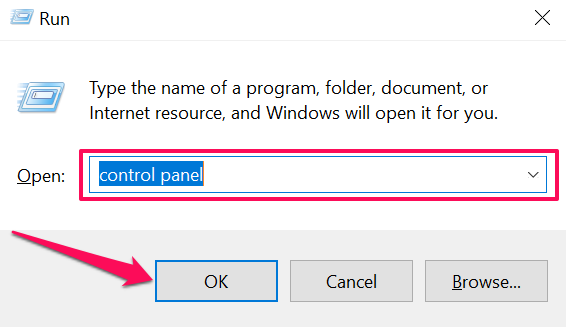
- Ustaw opcję „Wyświetl według” na Duże ikony i wybierz Programy domyślne .
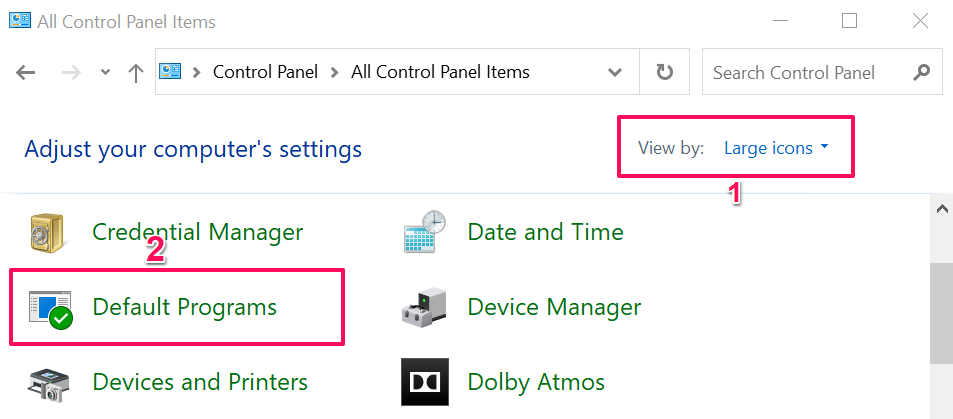
- Wybierz Ustaw programy domyślne .
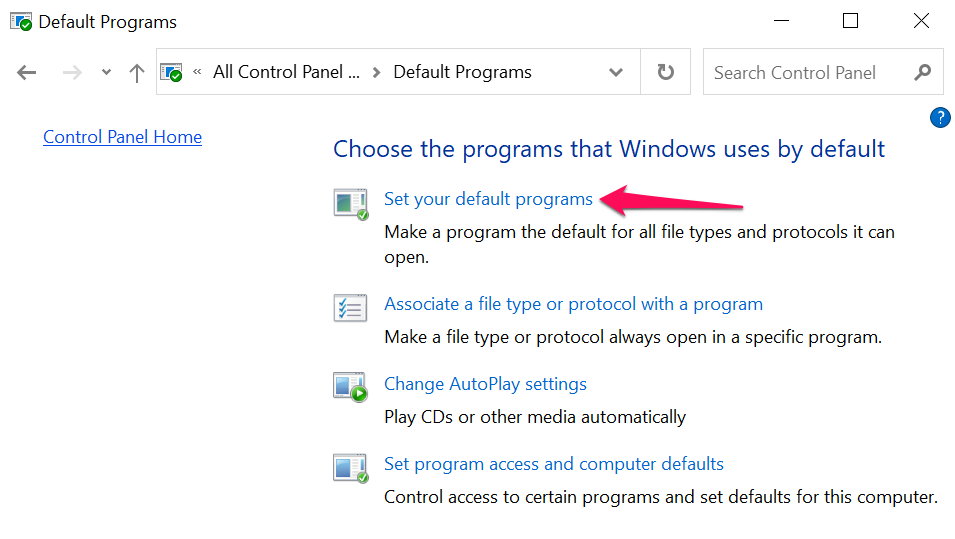
- Przewiń listę aplikacji na pasku bocznym, wybierz aplikację, która ma być domyślną przeglądarką, i wybierz Ustaw ten program jako domyślny .
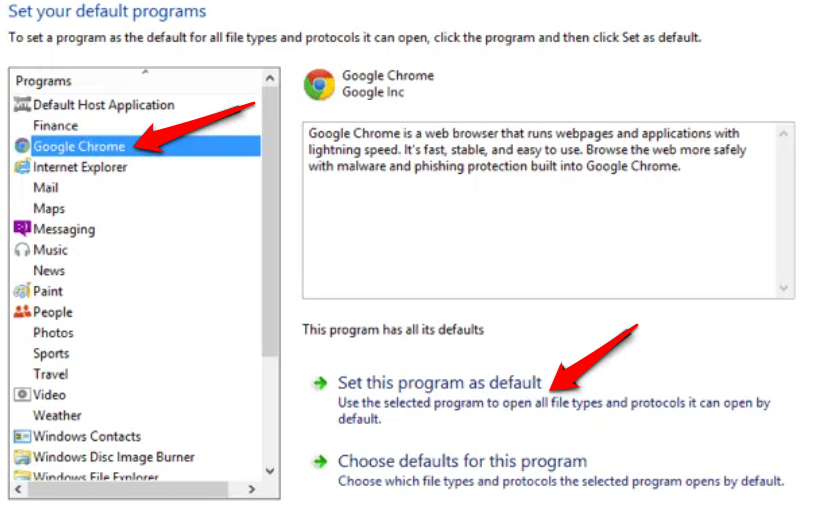
Zapoznaj się z tym samouczkiem dotyczącym zmiany domyślnej przeglądarki internetowej w starszych wersjach systemu Windows, aby dowiedzieć się więcej.
Bonus: używanie domyślnych przeglądarek w aplikacjach mobilnych
Wiele aplikacji do obsługi mediów społecznościowych i poczty e-mail na smartfonach ma wbudowane przeglądarki. Tak więc po dotknięciu łącza internetowego strona internetowa otwiera się bezpośrednio w aplikacji. Jeśli wolisz przeglądać strony internetowe w domyślnej przeglądarce, pokażemy Ci, jak to zrobić w aplikacjach takich jak Gmail, Twitter, Instagram itp.
Użyj domyślnej przeglądarki w Gmailu
Otwórz Gmaila, dotknij ikony menu , dotknij Ustawienia , dotknij Aplikacje domyślne , wyłącz opcję Pytaj mnie, której aplikacji używać za każdym razem , i wybierz preferowaną przeglądarkę. Wybierz Domyślna aplikacja przeglądarki , jeśli chcesz otwierać łącza w domyślnej przeglądarce w menu Ustawienia urządzenia.
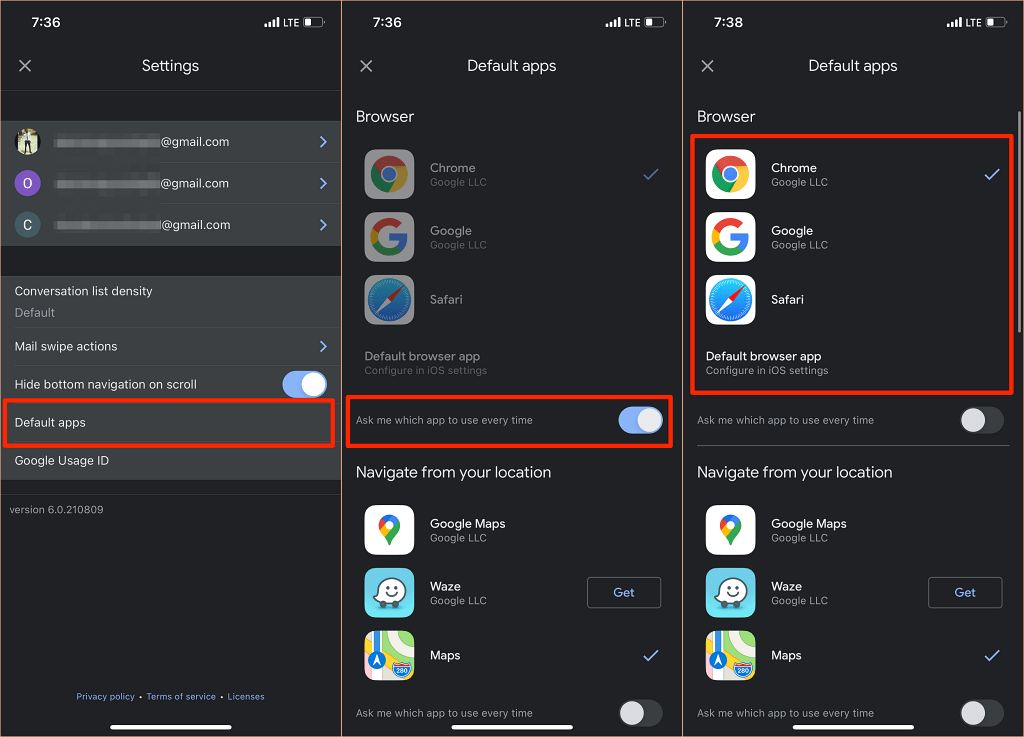
Wersja Gmaila na Androida nie ma już opcji wyłączenia wbudowanej przeglądarki aplikacji. Możesz jednak wprowadzić zmianę na stronie z informacjami o aplikacji Gmaila.
Wybierz kolejno Ustawienia > Aplikacje i powiadomienia > Wszystkie aplikacje (lub Zobacz wszystkie aplikacje ) > Gmail > Otwórz obsługiwane łącza i wybierz Nie otwieraj w tej aplikacji .
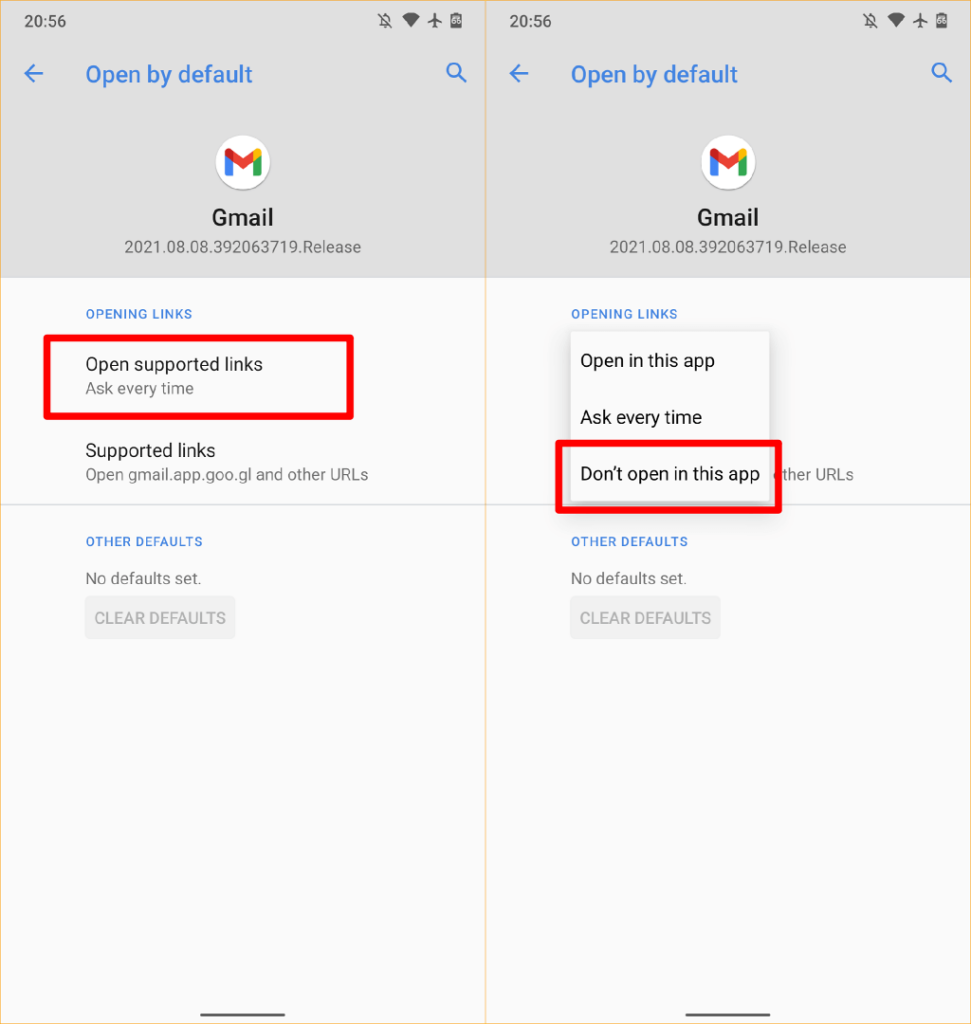
Użyj domyślnej przeglądarki w Reddit
Aby użyć domyślnej przeglądarki do otwierania łączy internetowych w aplikacji Reddit, dotknij swojego zdjęcia profilowego , wybierz Ustawienia , wybierz Otwórz łącza , a następnie wybierz Domyślna przeglądarka .
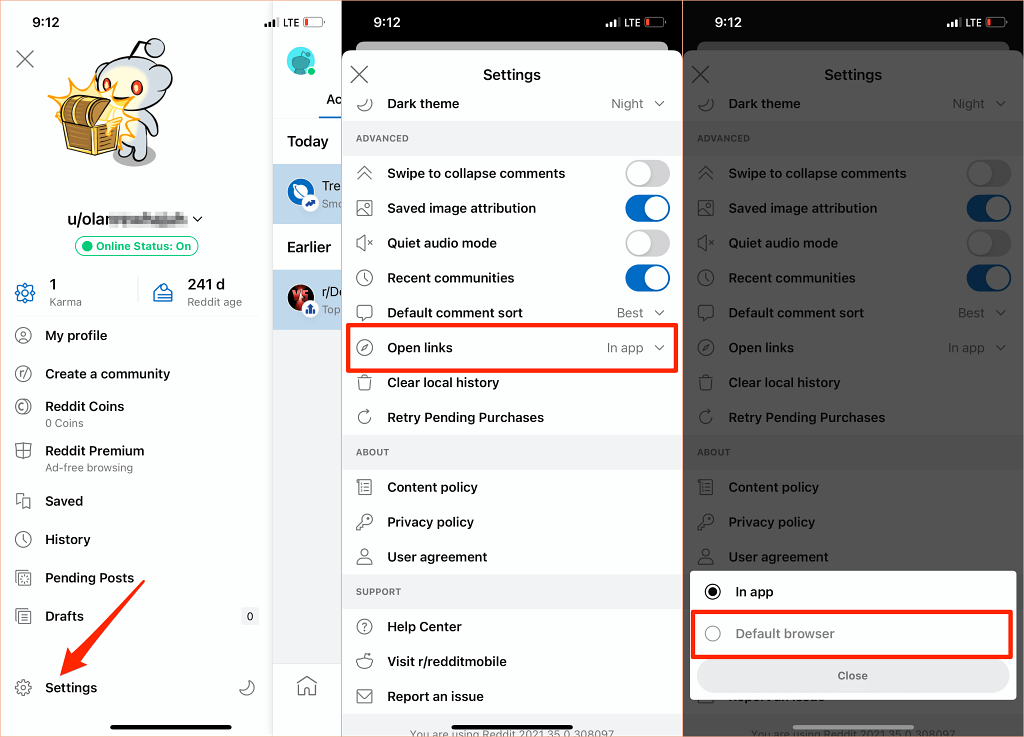
Użyj domyślnej przeglądarki na Twitterze
Twitter otwiera łącza internetowe we wbudowanej „przeglądarce Twittera”. Jeśli wolisz, aby łącza internetowe były otwierane w domyślnej przeglądarce urządzenia, przejdź do ustawień aplikacji „Wyświetlanie i dźwięk”, aby wprowadzić zmianę.
Pamiętaj, że nie możesz używać domyślnej przeglądarki iPhone'a lub iPada do bezpośredniego otwierania linków zewnętrznych. Możesz wyłączyć wbudowaną przeglądarkę Twittera tylko na urządzeniach z Androidem.
Otwórz Twittera, dotknij ikony swojego profilu , wybierz Ustawienia i prywatność , wybierz Wyświetlanie i dźwięk , a następnie odznacz Użyj przeglądarki w aplikacji .
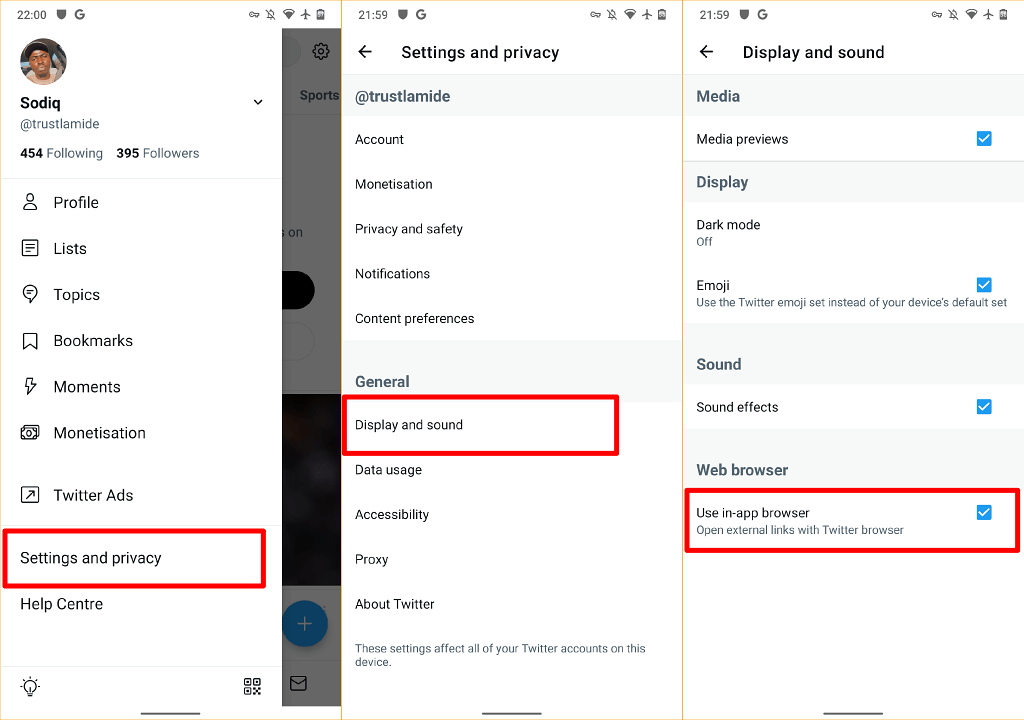
Użyj domyślnej przeglądarki w Google
Aplikacja Google na urządzeniach z Androidem otwiera linki z wyników wyszukiwania we wbudowanej przeglądarce. Aby zamiast tego użyć domyślnej przeglądarki urządzenia, dotknij Więcej w prawym dolnym rogu, wybierz Ustawienia , wybierz Ogólne i wyłącz opcję Otwórz strony internetowe w aplikacji .
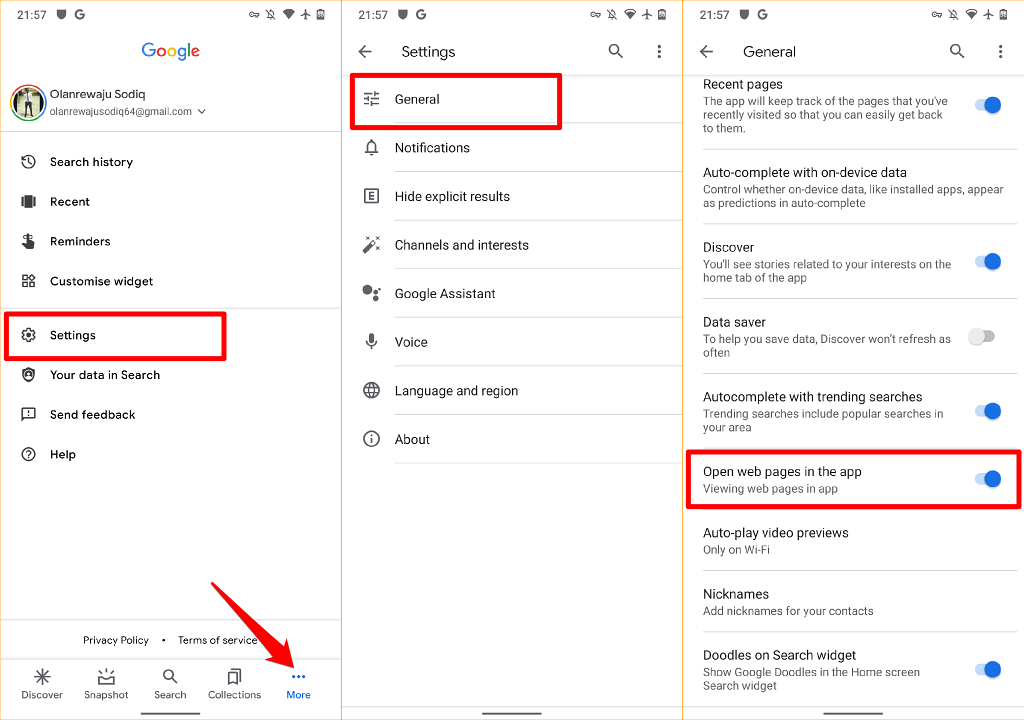
Chociaż przeglądarki w aplikacji oferują szybszy dostęp do treści, wielu z nich brakuje podstawowych i zaawansowanych funkcji, takich jak zakładki do witryn, blokowanie reklam, tłumacz stron internetowych, wbudowany VPN, menedżer pobierania itp. Dlatego prawie zawsze lepiej jest wyświetlać treści internetowe przy użyciu domyślnego przeglądarka internetowa.
Powinniśmy również wspomnieć, że zawsze możesz zmienić domyślną przeglądarkę swojego urządzenia tyle razy, ile chcesz. Daj nam znać, jeśli masz jakieś pytania.
